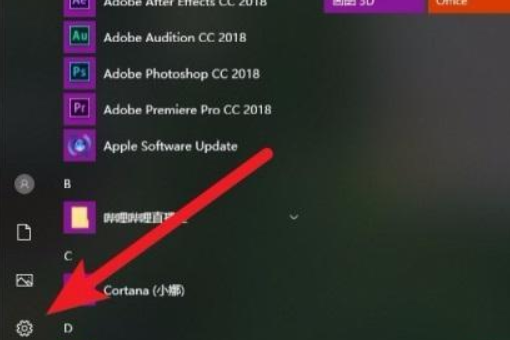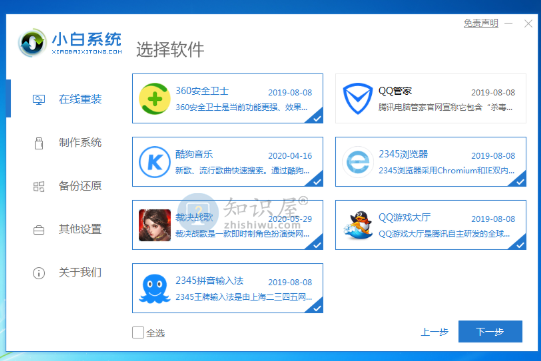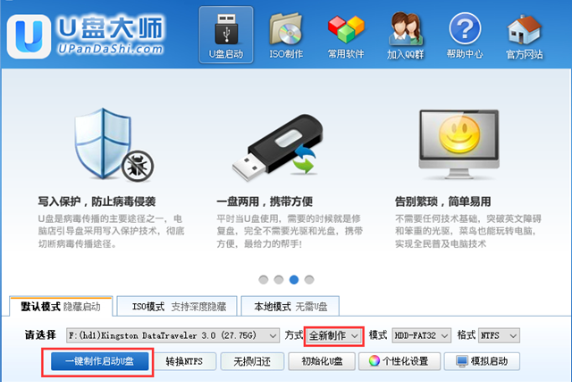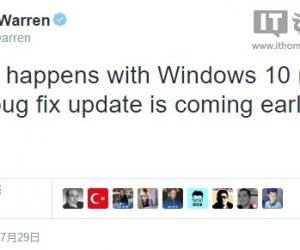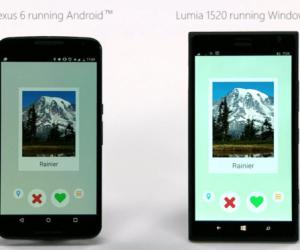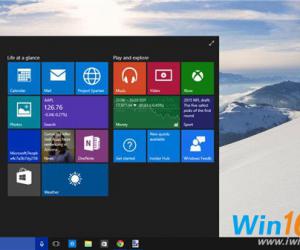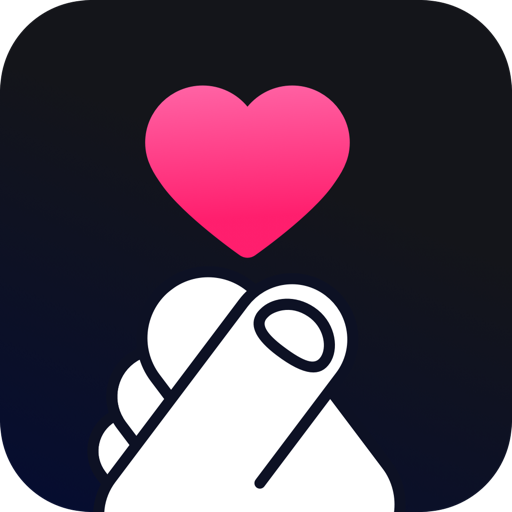win10如何恢复格式化数据?win10恢复格式化数据教程
发表时间:2021-05-25来源:网络发布:小屋
数据误删是很常见的事情,只要找到回收站还原数据即可,但很多时候是逼于无奈硬盘出现了故障,必须要对硬盘进行格式化了,win10如何恢复格式化数据呢?相信有很多朋友以为格式化数据恢复是不可能恢复的了,其实不然,下面小编介绍win10恢复格式化数据教程。
win10如何恢复格式化数据
1、官网下载万能数据恢复大师,安装后打开工具,在界面上有六个恢复功能,我们选择第二个模式,即“误格式化磁盘”。下图所示:

数据恢复电脑图解-2
2、出现界面选择要恢复的磁盘,选择完毕继续单击下一步,选择数据类型,需要恢复的文件是什么格式的类型,就对应的选择。

数据恢复电脑图解-3
3、单击下一步,进入扫描数据的状态,扫描的时候可以切换到预览模式,边扫描边预览数据的情况,可以通过预览看看有没有自己要的数据,如果有的话就可以单击暂停,进入数据恢复。

格式化恢复电脑图解-4
4、找到自己要恢复的数据后,单击下方的恢复按键,将数据保存到电脑上,不能保存到误格式化磁盘的上,其他磁盘上都可以保存。

知识阅读
软件推荐
更多 >-
1
 Win10访问局域网共享打印机提示无法找到打印机怎么办?
Win10访问局域网共享打印机提示无法找到打印机怎么办?2015-06-24
-
2
怎么查看Win10启动方式是UEFI还是Legacy BIOS?
-
3
升级win10后浏览器不能上网怎么办 升win10后浏览器无法上网解决办法
-
4
简单一步去除Win10任务栏的搜索和多任务按钮
-
5
win10如何玩英雄联盟?win10玩英雄联盟秒退的解决办法!
-
6
UEFI启动和Win7/8/10快速启动的区别是什么?
-
7
win10发布者不受信任怎么办 win10如何取消阻止该发布者
-
8
升级win10后360浏览器上不了网解决方法
-
9
怎么清理Win10应用商店缓存文件?
-
10
怎么清除Win10运行中的使用记录?教你清除win10运行中的记录